有笔记本win8.1系统用户在点击网络连接时发现搜索不到任何wifi信号,通常在win8.1系统中,默认开启了无线网络各项设置,只要有wifi信号,系统都会自动检测到,那么找不到无线网络是怎么回事呢? 其实很可能是无线功能被关闭了,那么下面小编就跟大家分享win8.1系统搜索不到wifi信号的解决方法。

win8.1找不到wifi无线网络解决方法如下:
1、鼠标移动到屏幕右上角,或者按Win+C快捷键调出超级按钮;
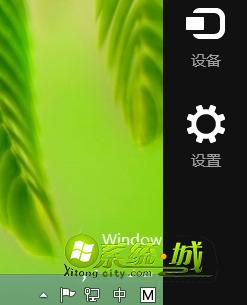
2、点击“设置”—“更改电脑设置”;
3、打开电脑设置,点击“无线”,在右侧关闭“飞行模式”,并开启wi-fi;
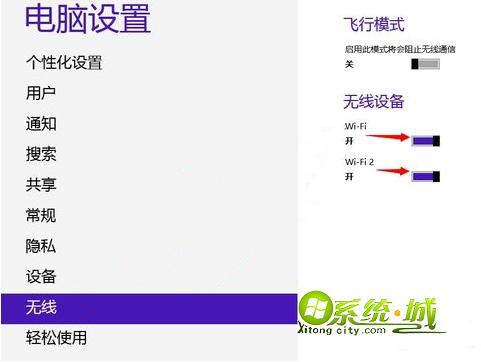
4、这时点击任务栏网络图标就能看到wifi信号了;

5、如果依然没有信号,那么在桌面,右键我的电脑—管理,打开计算机管理;
6、点击设备管理器,展开网络适配器,查看是否打叉,右键点击启用;
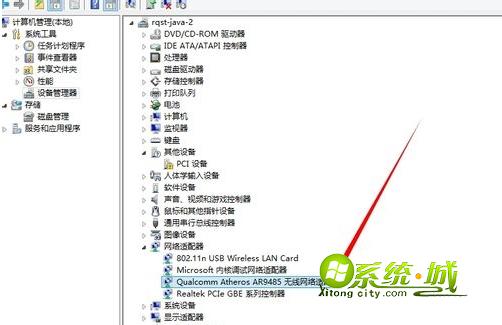
7、在计算机管理页面,展开“服务和应用程序”—“服务”,启动WLAN AutoConfig服务。
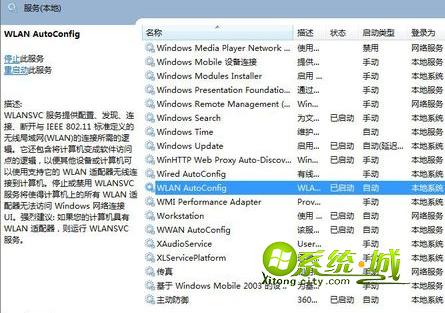
通过上述的设置,win8.1系统就能搜索到wifi无线信号了, 笔记本win8.1系统找不到无线网络的解决方法就分享到这边,更多教程欢迎继续关注系统城下载站www.xitongcity.com!
相关教程:


 当前位置:
当前位置: